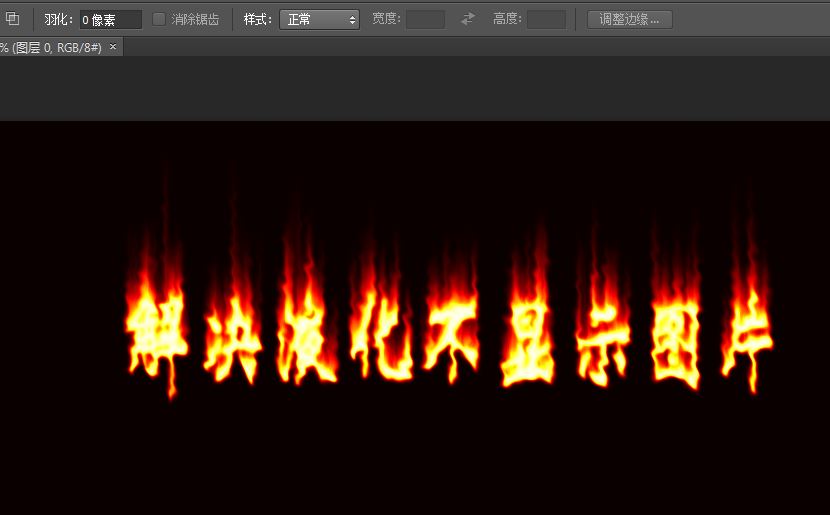PS如何填充颜色?很多用户在用PS的时,发现自己用油漆桶选中区域的时候,总是会填满到整个画面,无法到指定的选定区域,遇到这个问题该如何解决呢?针对这一问题,接下来为大家带来详细的操作教程,有需要的用户一起来看看吧。
方法步骤
1、首先你要确认选择你要填充的区域,然后新建一个图层,建议不要再背景图层中填充;
2、在一个新的图层,将你要填充的选取移动到合适的位置,确认调整好前景色;
3、接着点击上方菜单【编辑】【填充】(快捷键Shift+F5),在【使用】中选择【前景色】,最后点击确定即可;
4、或者你可以在确定好前景色后直接使用快捷键ALT+DELETE快速填充;
5、如果你需要填充的是渐变色,那么就使用工具栏中的【渐变工具】,然后点击上方的颜色来调整渐变的颜色;
6、调整好后在选取中按住鼠标左键,然后拖动即可填充,注意拖动的位置随意,位置不同改变的是渐变颜色的位置,这个看自己喜好需求来定;
6、填充完毕后使用快捷键CTRL+D取消选择区域即可。
以上就是PS选中区域填充颜色教程,希望可以帮助到大家,更多相关内容请继续关注悠久资源网。